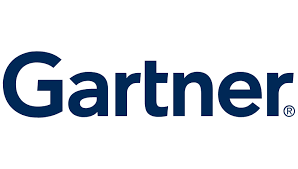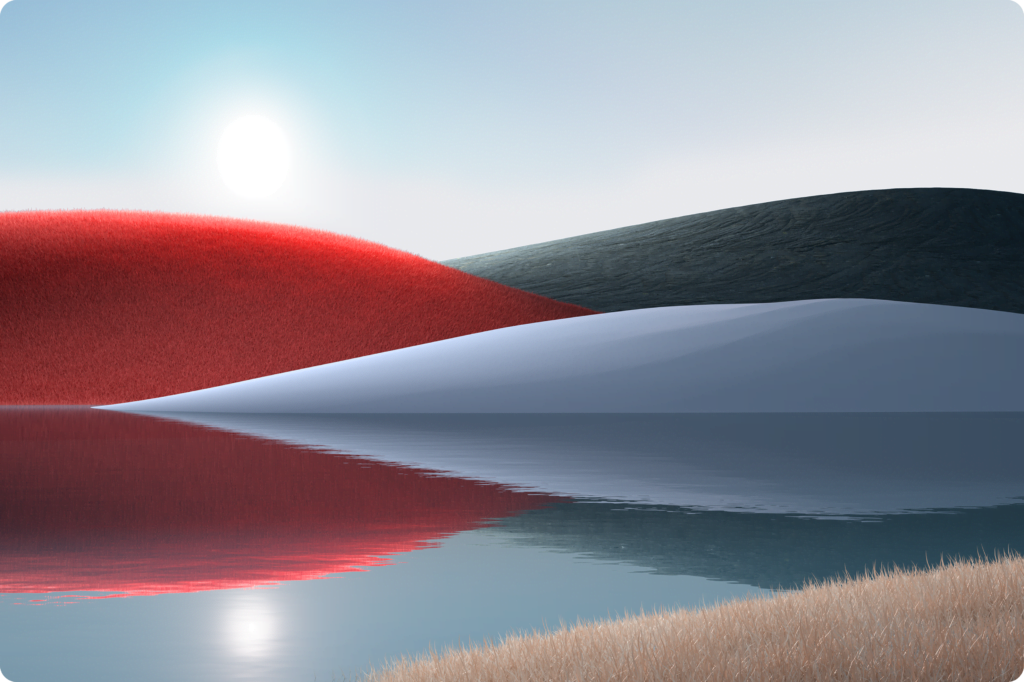A partir da atualização do Windows de 26 de setembro de 2023, o tão aguardado Windows Copilot da Microsoft foi finalmente liberado para todos os usuários do Windows 11, de forma totalmente gratuita. Essa inteligência artificial integrada ao sistema operacional é projetada para ser um assistente pessoal eficiente no dia a dia dos usuários. Neste artigo, vamos detalhar o que é o Windows Copilot e como você pode acessá-lo em menos de 10 minutos.
O que é o Windows Copilot?
O Windows Copilot é a inteligência artificial da Microsoft que funciona como um assistente pessoal, auxiliando os usuários em várias tarefas e ações no sistema operacional. Se você já se lembrou da Cortana, que estreou com o Windows 10, o conceito é bastante semelhante. Ele foi inicialmente testado em julho de 2023 e disponibilizado aos membros do programa Windows Insider. Agora, a partir de 26 de setembro de 2023, está disponível para todos os usuários que possuem a versão mais recente do Windows 11, sem custos adicionais.

Como Acessar o Windows Copilot?
Para começar a utilizar o Windows Copilot, siga os seguintes passos:
Passo 1: Verifique a Versão do Windows
Certifique-se de que você está usando a versão mais recente do Windows 11. Para isso, siga os passos abaixo:
- Abra o menu Iniciar.
- Procure por “Windows Update.”
Passo 2: Atualize o Windows
Dentro da ferramenta de atualizações do Windows:
- Clique em “Verificar se há atualizações.”
- O sistema iniciará a busca por atualizações automaticamente.
- Clique em “Baixar e instalar” assim que as atualizações estiverem disponíveis.
- Após o download, aguarde a conclusão do processo e reinicie o seu computador para aplicar as mudanças.
Passo 3: Ative o Windows Copilot
Quando o sistema estiver pronto para uso, você verá um botão específico para o Windows Copilot na barra de tarefas. Ele também pode ser ativado por meio do atalho “Win + C.”
Como Usar o Windows Copilot no Dia a Dia?
A Microsoft projetou o Windows Copilot para realizar diversas tarefas e ações no sistema operacional. Alguns exemplos de comandos incluem:
- “Mude para o modo escuro.”
- “Ative o modo não perturbe.”
- “Faça uma captura de tela.”
- “Resuma este site” (quando uma guia estiver ativa no Microsoft Edge).
- “Escreva uma história sobre um cachorro que vive na lua.”
É importante notar que, inicialmente, o suporte é oferecido apenas para plugins da Microsoft, mas o suporte para ferramentas de terceiros está previsto para o futuro.
Além disso, o Windows Copilot permite que você envie imagens para a inteligência artificial, que pode interpretá-las para criar legendas ou realizar buscas na internet com base no conteúdo das imagens. Em resumo, o Windows Copilot amplia as funcionalidades já oferecidas pelo Bing com AI e outras inteligências artificiais, como Bard e ChatGPT, tornando-as facilmente acessíveis dentro do sistema operacional Windows 11.
Aproveite ao máximo essa incrível adição ao Windows e comece a experimentar as capacidades do Windows Copilot para facilitar suas tarefas diárias!
Perguntas Frequentes (FAQs)
- O Windows Copilot é gratuito para todos os usuários do Windows 11? Sim, a partir da atualização de setembro de 2023, o Windows Copilot é gratuito para todos os usuários do Windows 11 que possuem a versão mais recente do sistema.
- Quais são os comandos que o Windows Copilot pode executar? O Windows Copilot pode realizar uma variedade de comandos, como alterar modos de exibição, ativar o modo não perturbe, capturar telas e muito mais. A Microsoft continuará expandindo suas capacidades ao longo do tempo.
- Quando o suporte para ferramentas de terceiros estará disponível? A Microsoft planeja oferecer suporte para ferramentas de terceiros em uma atualização futura do Windows Copilot, mas a data exata ainda não foi anunciada.
- Como posso enviar imagens para o Windows Copilot? Você pode enviar imagens para o Windows Copilot para que ele as interprete e realize ações com base no conteúdo das imagens. Basta usar os comandos adequados para interagir com as imagens.
- Há algum treinamento necessário para usar o Windows Copilot? Não, o Windows Copilot foi projetado para ser intuitivo e fácil de usar. Basta ativar a inteligência artificial e começar a dar comandos de acordo com suas necessidades.
Aproveite o Windows Copilot para tornar suas tarefas no Windows 11 mais eficientes e convenientes!